Οποιαδήποτε ηλεκτρονική συσκευή μπορεί να αποτύχει. Τι μπορώ να κάνω αν δεν υπάρχει ήχος στα ακουστικά μου;
Συμβουλή: Αντιμετωπίστε τα προβλήματα χρησιμοποιώντας τη μέθοδο από το απλό στο σύνθετο.

Περιεχόμενα:
Έλεγχος της αιτίας σιωπής (διαδικασία)
1. Ελέγξτε αν ο υπολογιστής είναι σιωπηλός και τη θέση του ρυθμιστή έντασης ήχου.

Μετά από αυτό κάντε κλικ στο ρυθμιστή έντασης ήχου, και θα πρέπει να ακούσετε τον ήχο του συστήματος.
2. Στη συνέχεια, ελέγξτε το επίπεδο ήχου στην εφαρμογή προέλευσης (πρόγραμμα αναπαραγωγής πολυμέσων, βίντεο στο Youtube, παιχνίδι στον υπολογιστή).
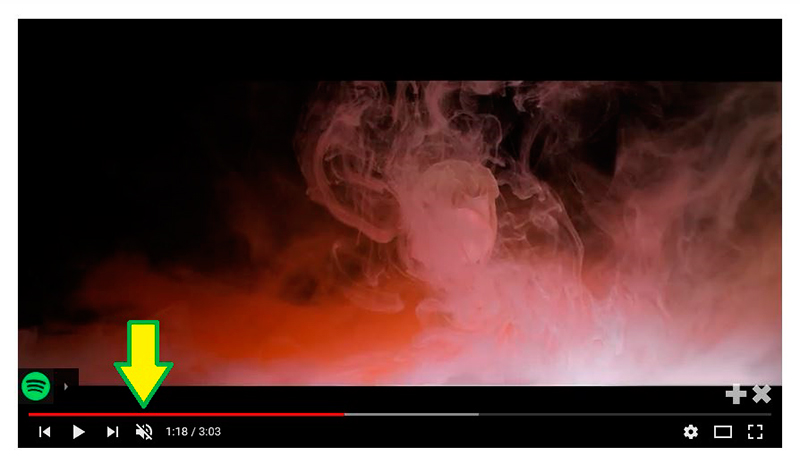
Είναι πιθανόν η εφαρμογή να είναι απλώς σιωπηλή.
3. Εάν μετά από αυτά τα βήματα ο ήχος δεν εμφανίζεται, θα πρέπει να διαπιστώσετε εάν το πρόβλημα οφείλεται στο υλικό ή στο λογισμικό.
Θυμηθείτε να ελέγξετε το ρυθμιστή έντασης ήχου στα ίδια τα ακουστικά (αν υπάρχουν).
Συνδέστε τα ακουστικά σε μια γνωστή καλή πηγή ήχου (smartphone, MP3 player). Αν υπάρχει ήχος, μπορούμε να ελέγξουμε τον υπολογιστή. Ομοίως, μπορούμε να ελέγξουμε την πηγή συνδέοντας ένα σύστημα ηχείων στον υπολογιστή.
Για να είμαστε δίκαιοι, η έλλειψη ήχου συχνά οφείλεται σε λανθασμένη σύνδεση των συνδέσμων. Συνήθως, τα ακουστικά συνδέονται στο μπροστινό μέρος της θήκης.

Κατά τη συναρμολόγηση μιας μονάδας συστήματος, οι "τεχνίτες" μερικές φορές ξεχνούν να συνδέσουν τα καλώδια σύνδεσης στη μητρική πλακέτα. Για τη διόρθωση αυτού του προβλήματος απαιτείται βασική γνώση των εξαρτημάτων του υπολογιστή.
Ο έλεγχος είναι πολύ απλός - αλλάξτε τον σύνδεσμο με τον κύριο σύνδεσμο στο πίσω μέρος της μονάδας συστήματος. Θα πρέπει να έχει πράσινο χρώμα. Ακόμη και αν έχετε κάρτα ήχου 5.1 (δηλαδή 6 υποδοχές σε μια ομάδα), η εύρεση του σημείου τροφοδοσίας δεν είναι δύσκολη. Οι σημάνσεις χρώματος και συμβόλων είναι πάντα εκεί.
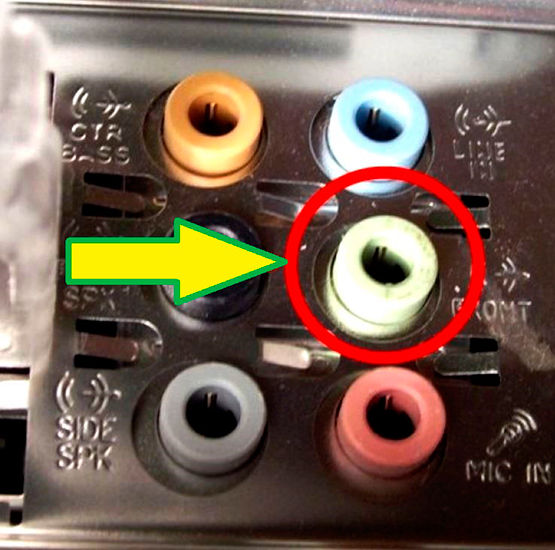
Φυσικά, είναι επίσης πιθανό να έχει παρουσιάσει βλάβη η κάρτα ήχου του υπολογιστή. Αυτό μπορεί να επισκευαστεί σε εξειδικευμένα συνεργεία.
Αποκατάσταση ήχου σε ακουστικά
Παραλλαγή 1: τα ακουστικά λειτουργούν και ο ήχος είναι ενεργοποιημένος - το πρόβλημα βασίζεται στο λογισμικό
Κάντε δεξί κλικ στο εικονίδιο του ηχείου (κάτω δεξιά γωνία) και ανοίξτε την ενότητα "Συσκευές αναπαραγωγής". Ελέγξτε αν υπάρχει αναγνωρισμένη συσκευή. Εάν είναι σημειωμένο ως "απενεργοποιημένο" - μεταβείτε στις "ιδιότητες" και ενεργοποιήστε τα ακουστικά.
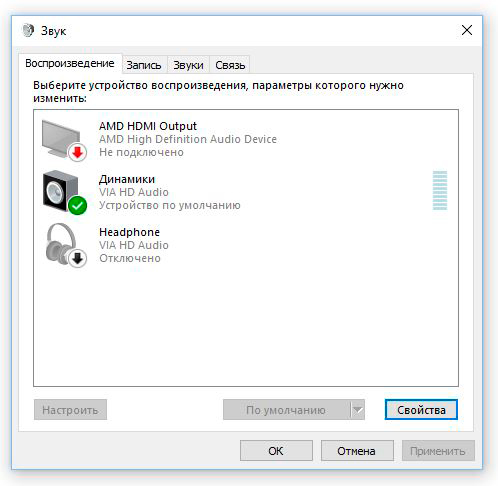
Δεν εμφανίζεται ήχος - στην ίδια ενότητα "ιδιότητες" ελέγξτε το επίπεδο ήχου και αν το εικονίδιο του ηχείου είναι απενεργοποιημένο.
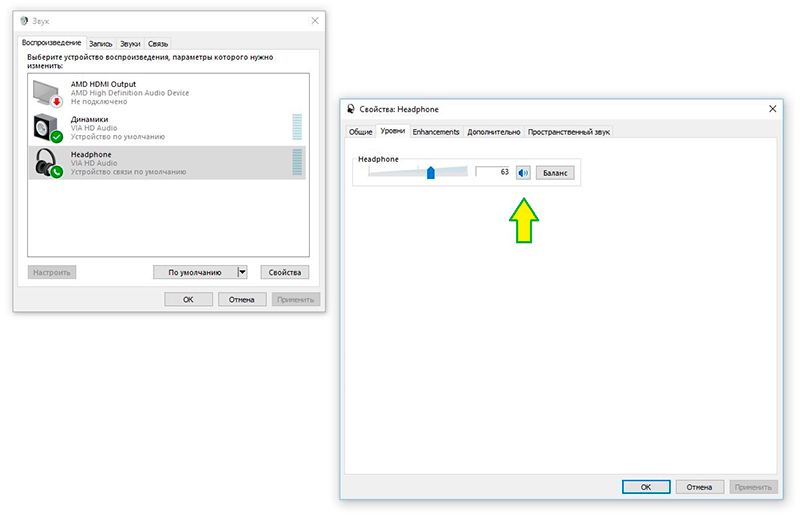
Εάν δεν υπάρχουν άλλα προβλήματα, ο ήχος θα πρέπει να αποκατασταθεί.
Αν δεν βλέπετε καθόλου συσκευές αναπαραγωγής στα συγκεκριμένα παράθυρα, ελέγξτε ότι τα προγράμματα οδήγησης της κάρτας ήχου είναι διαθέσιμα και σωστά εγκατεστημένα.
Πληροφορίες: Το πρόγραμμα οδήγησης είναι ένα πρόγραμμα συστήματος που ελέγχει οποιοδήποτε εξάρτημα υλικού στον υπολογιστή σας.
Για να το κάνετε αυτό, χρησιμοποιήστε τον πίνακα ρυθμίσεων (κάντε δεξί κλικ στο εικονίδιο "Windows" στην κάτω αριστερή γωνία της οθόνης) για να ανοίξετε τη Διαχείριση συσκευών. Το παράθυρο που ανοίγει θα σας δείξει όλα τα εξαρτήματα υλικού που είναι εγκατεστημένα στον υπολογιστή σας και την κατάστασή τους.
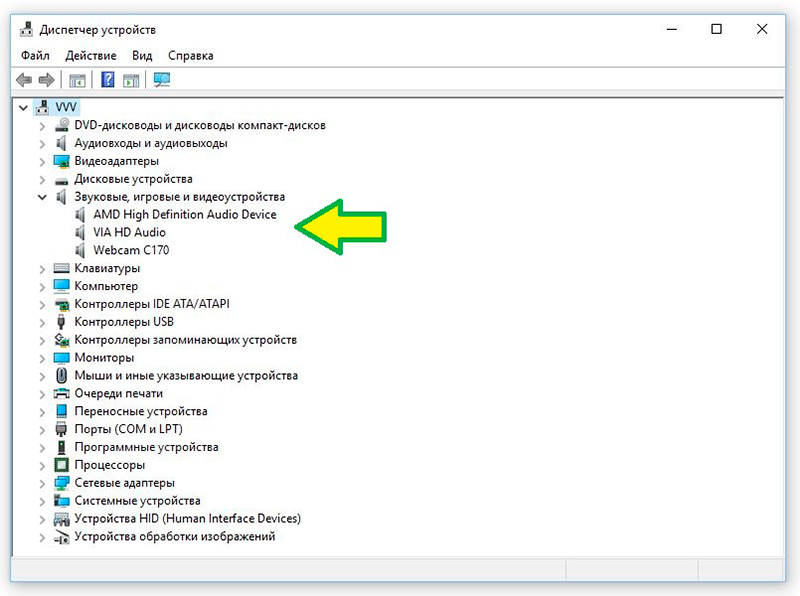
Βρείτε την καρτέλα με τις λέξεις "audio" ή "sound devices" και αναζητήστε την κάρτα ήχου. Το όνομα είναι διαφορετικό για κάθε υπολογιστή, αλλά η λέξη "audio" θα πρέπει να υπάρχει στη γραμμή. Εάν αυτές οι συσκευές λείπουν ή επισημαίνονται με κόκκινο (κίτρινο) σταυρό, πρέπει να εγκαταστήσετε (ενημερώσετε) τα προγράμματα οδήγησης.
Κάντε δεξί κλικ στη γραμμή με τη συσκευή που παρουσιάζει πρόβλημα, και στο παράθυρο που ανοίγει επιλέξτε "ιδιότητες". Μεταβείτε στην καρτέλα "drivers" (προγράμματα οδήγησης) και εκτελέστε την απαιτούμενη ενέργεια: "update" (ενημέρωση) ή "install" (εγκατάσταση).
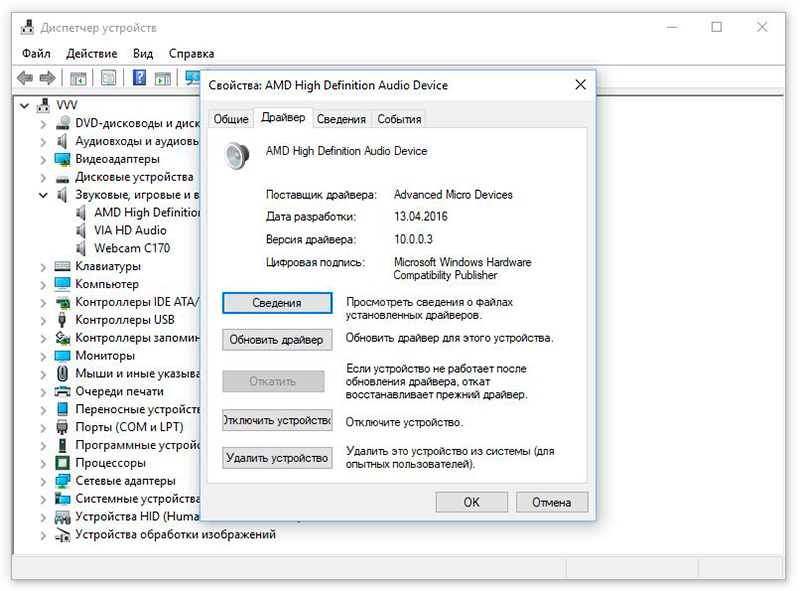
Το λειτουργικό σύστημα συνήθως βρίσκει μόνο του το λογισμικό ελέγχου (στη μονάδα δίσκου "C" ή στο Διαδίκτυο). Εάν δεν βρεθούν προγράμματα οδήγησης, θα χρειαστείτε το δίσκο εγκατάστασης, ο οποίος θα πρέπει να έχει παραδοθεί μαζί με τον υπολογιστή σας.
Αν αυτό δεν είναι διαθέσιμο, θα πρέπει να μεταβείτε στον ιστότοπο του κατασκευαστή της κάρτας ήχου και να κατεβάσετε το πρόγραμμα οδήγησης.
Σε αυτό το σημείο εξαντλούνται οι δυνατότητες ανάκτησης λογισμικού. Είναι πιθανό να υπάρχει ιός στο λειτουργικό σύστημα. Σε κάθε περίπτωση, αξίζει να το ελέγξετε από το κέντρο ασφαλείας των Windows ή από το antivirus τρίτου μέρους της επιλογής σας.
Επιλογή 2: Το λογισμικό είναι εντάξει (ελέγχεται με ηχεία ή άλλα ακουστικά) - το πρόβλημα είναι τα ακουστικά.
Για όλη την "ποικιλία" των βλαβών, το 90% αυτών αφορούν συνδέσμους ή καλώδια. Όταν σηκωνόμαστε από το γραφείο του υπολογιστή μας, συχνά ξεχνάμε να βγάλουμε τα ακουστικά μας και να τραβήξουμε το καλώδιο. Η δεύτερη αιτία βλάβης είναι το καλώδιο ήχου που πέφτει επανειλημμένα κάτω από το πόδι της καρέκλας.
Έτσι, επισκευάζουμε τα ακουστικά. Εάν δεν υπάρχει εμφανής ζημιά στο καλώδιο ή στον σύνδεσμο, χρησιμοποιήστε ένα πολύμετρο για να αναζητήσετε ένα σπάσιμο.
Συμβουλή: Δεν συνιστάται να ελέγχετε τη συνέχεια του καλωδίου λυγίζοντας ή τραβώντας το καλώδιο (όταν είναι ενεργοποιημένο). Θα μπορούσατε να βραχυκυκλώσετε το καλώδιο και να προκαλέσετε ζημιά στην πλακέτα ήχου του υπολογιστή.
Για να καταλάβετε πώς λειτουργούν τα ακουστικά, ρίξτε μια σύντομη ματιά στο σχεδιασμό τους. Η σύνδεση γίνεται μέσω ενός τυπικού βύσματος 3,5 mm.

Κατά κανόνα, είναι άφθαρτο και, επομένως, μη επισκευάσιμο. Υπάρχουν τρεις ακροδέκτες: ένας κοινός (ή "μείον") και ένα καλώδιο ανά κανάλι (αν τα ακουστικά είναι στερεοφωνικά). Το καλώδιο τροφοδοτείται απευθείας στην καμπίνα ακουστικών ή με ένα κουτί διαχωρισμού.

Μπορεί να υπάρχει ένας ρυθμιστής έντασης ήχου στο εσωτερικό, μια άλλη πιθανή πηγή δυσλειτουργίας. Επιπλέον, τα καλώδια συνδέονται απευθείας με τα ηχεία που είναι τοποθετημένα στα μαξιλάρια αυτιών.
Η θραύση εμφανίζεται συχνότερα στο εσωτερικό του καλωδίου, αν και είναι πιθανό να έχει αποκολληθεί κακής ποιότητας συγκόλληση. Σε κάθε περίπτωση, πρέπει να ανοίξετε το περίβλημα των ακουστικών και να ελέγξετε το καλώδιο.
Φυσικά, αυτή δεν είναι η εν λόγω επιλογή:
 Αυτά τα ακουστικά δεν επισκευάζονται.
Αυτά τα ακουστικά δεν επισκευάζονται.
Για να το κάνετε αυτό, πρέπει να γνωρίζετε την αντιστοίχιση των ακροδεκτών της υποδοχής.

Αφού αποσυναρμολογηθούν τα μαξιλαράκια αυτιών, ελέγχουμε τη συνέχεια του καλωδίου σε όλους τους ακροδέκτες.

Το λεπτό και εύκαμπτο καλώδιο ακουστικών είναι δύσκολο να επισκευαστεί, αν και με λίγη υπομονή είναι δυνατή η συγκόλλησή του. Μια πιο λογική λύση είναι να αγοράσετε ένα νέο τμήμα καλωδίου και να το αντικαταστήσετε μαζί με τον σύνδεσμο. Στο εμπόριο διατίθενται τόσο θωρακισμένα καλώδια ήχου όσο και αποσπώμενα βύσματα.

Αν τα ακουστικά σας λειτουργούν ασύρματα (ή μάλλον δεν λειτουργούν) - είναι επίσης δυνατή η επισκευή, αλλά αυτό είναι θέμα για άλλο άρθρο.
Συμπερασματικά: Η επισκευή του τμήματος λογισμικού δεν θα είναι πρόβλημα ακόμη και για έναν αρχάριο χρήστη. Αλλά η επισκευή των ακουστικών με ένα κολλητήρι, θα είναι σε θέση να εξουδετερώσει μόνο έναν χρήστη που μόλις και μετά βίας εξοικειωθεί με radiodelom.
Επίκαιρα υλικά:
Πώς να ρυθμίσετε τα ακουστικά για ποιοτική αναπαραγωγή ήχου
 , Πώς να συνδέσετε ακουστικά στην τηλεόραση
, Πώς να συνδέσετε ακουστικά στην τηλεόραση
 , Πώς να ρυθμίσετε σωστά το μικρόφωνο ακουστικών σε έναν υπολογιστή με Windows
, Πώς να ρυθμίσετε σωστά το μικρόφωνο ακουστικών σε έναν υπολογιστή με Windows
 , Πώς να αποσυναρμολογήσετε τα ακουστικά: Οδηγός επισκευής με φωτογραφίες βήμα προς βήμα για όλα τα στοιχεία του ακουστικού
, Πώς να αποσυναρμολογήσετε τα ακουστικά: Οδηγός επισκευής με φωτογραφίες βήμα προς βήμα για όλα τα στοιχεία του ακουστικού
 , Πώς να επισκευάσετε μόνοι σας τα ακουστικά αν ένα από αυτά σταματήσει να λειτουργεί
, Πώς να επισκευάσετε μόνοι σας τα ακουστικά αν ένα από αυτά σταματήσει να λειτουργεί
 , Πώς να κάνετε τον ήχο στα ακουστικά πιο δυνατά: στον υπολογιστή και στο τηλέφωνο
, Πώς να κάνετε τον ήχο στα ακουστικά πιο δυνατά: στον υπολογιστή και στο τηλέφωνο
 , Πώς να βελτιώσετε την ποιότητα του ήχου στα ακουστικά
, Πώς να βελτιώσετε την ποιότητα του ήχου στα ακουστικά
 , Αιτίες του συριγμού και του συριγμού στα ακουστικά
, Αιτίες του συριγμού και του συριγμού στα ακουστικά
 , Εύκολοι και αποτελεσματικοί τρόποι για να αυξήσετε το μπάσο στα ακουστικά
, Εύκολοι και αποτελεσματικοί τρόποι για να αυξήσετε το μπάσο στα ακουστικά

Δεν μπορείτε να εργαστείτε σε έναν προσωπικό υπολογιστή χωρίς ήχο. Εάν δεν θέλετε να ενοχλήσετε τους γύρω σας ή η γραμμή ήχου ανήκει στις προσωπικές πληροφορίες - χρησιμοποιούνται ακουστικά.
σχήμα 1
Οποιαδήποτε ηλεκτρονική συσκευή μπορεί να παρουσιάσει δυσλειτουργία. Τι πρέπει να κάνετε αν δεν υπάρχει ήχος στα ακουστικά;
Συμβουλή: Το σφάλμα πρέπει να διερευνηθεί με τη μέθοδο από το απλό στο σύνθετο.
Προσδιορισμός της αιτίας της δυσλειτουργίας (διαδικασία)
1. Ελέγξτε αν ο υπολογιστής είναι σιωπηλός και τη θέση του ρυθμιστή έντασης ήχου.
Σχήμα 2
Στη συνέχεια, κάντε κλικ στο ρυθμιστή έντασης ήχου με το ποντίκι και θα πρέπει να ακούσετε τον ήχο του συστήματος.
2. Στη συνέχεια, ελέγξτε το επίπεδο ήχου στην εφαρμογή προέλευσης (πρόγραμμα αναπαραγωγής πολυμέσων, βίντεο στο Youtube, παιχνίδι στον υπολογιστή).
Σχήμα 3
Είναι πιθανόν η εφαρμογή να είναι απλώς σιωπηλή.
Αν μετά από αυτές τις ενέργειες ο ήχος δεν εμφανίζεται, πρέπει να βρείτε πού βρίσκεται το πρόβλημα: στο υλικό ή στο λογισμικό.
Μην ξεχάσετε να ελέγξετε τον έλεγχο της έντασης που είναι εγκατεστημένος στα ακουστικά (αν υπάρχει).
Συνδέστε τα ακουστικά σε μια γνωστή καλή πηγή ήχου (smartphone, MP3 player). Αν υπάρχει ήχος, μπορούμε να ελέγξουμε τον υπολογιστή. Ομοίως, μπορούμε να ελέγξουμε την πηγή συνδέοντας ένα σύστημα ηχείων στον υπολογιστή.
Για να είμαστε δίκαιοι, η έλλειψη ήχου συχνά οφείλεται σε λανθασμένη σύνδεση των συνδέσμων. Κατά κανόνα, τα ακουστικά συνδέονται στην πρόσοψη της θήκης.
Σχήμα 4
Κατά τη συναρμολόγηση μιας μονάδας συστήματος, οι "τεχνίτες" μερικές φορές ξεχνούν να συνδέσουν τα καλώδια σύνδεσης στη μητρική πλακέτα. Για τη διόρθωση αυτού του προβλήματος απαιτείται βασική γνώση των εξαρτημάτων του υπολογιστή. Είναι αρκετά εύκολο να το ελέγξετε - αλλάξτε τον σύνδεσμο με τον κύριο σύνδεσμο στο πίσω μέρος της μονάδας συστήματος. Θα πρέπει να έχει πράσινο χρώμα. Ακόμη και αν έχετε κάρτα ήχου 5.1 (δηλαδή 6 υποδοχές σε μια ομάδα), η εύρεση του σημείου τροφοδοσίας δεν είναι δύσκολη. Οι σημάνσεις χρώματος και συμβόλων είναι πάντα εκεί.
Σχήμα 5
Φυσικά, δεν αποκλείεται και η περίπτωση βλάβης υλικού: η κάρτα ήχου του υπολογιστή σας. Μπορεί να επισκευαστεί σε εξειδικευμένα εργαστήρια.
Αποκατάσταση ήχου σε ακουστικά
Παραλλαγή 1 Τα ακουστικά λειτουργούν και ο ήχος είναι ενεργοποιημένος - το πρόβλημα σχετίζεται με το λογισμικό
Κάντε δεξί κλικ στο εικονίδιο του ηχείου (κάτω δεξιά γωνία) και ανοίξτε την ενότητα "Συσκευές αναπαραγωγής". Ελέγξτε αν υπάρχει αναγνωρισμένη συσκευή. Αν είναι σημειωμένο ως "off", μεταβείτε στις "ιδιότητες" και ενεργοποιήστε τα ακουστικά.
Σχήμα 6
Αν δεν υπάρχει ήχος - ελέγξτε στην ίδια ενότητα "ιδιότητες" το επίπεδο ήχου και αν το εικονίδιο του ηχείου είναι απενεργοποιημένο.
Εικ. 7
Εάν δεν υπάρχουν άλλα προβλήματα, ο ήχος θα πρέπει να αποκατασταθεί.
Αν δεν βλέπετε καθόλου συσκευές αναπαραγωγής στα παράθυρα που αναφέρονται, ελέγξτε αν τα προγράμματα οδήγησης της κάρτας ήχου είναι διαθέσιμα και σωστά εγκατεστημένα.
Πληροφορίες: Το πρόγραμμα οδήγησης είναι ένα πρόγραμμα συστήματος που ελέγχει οποιοδήποτε εξάρτημα υλικού στον υπολογιστή σας.
Για να το κάνετε αυτό, χρησιμοποιήστε τον πίνακα "Ρυθμίσεις" (κάντε δεξί κλικ στο εικονίδιο "Windows" στην κάτω αριστερή γωνία της οθόνης) για να εκκινήσετε τη Διαχείριση συσκευών. Το παράθυρο που θα ανοίξει θα εμφανίζει όλα τα εξαρτήματα υλικού που είναι εγκατεστημένα στον υπολογιστή και την κατάστασή τους.
Σχ. 8
Βρείτε την καρτέλα με τις λέξεις "audio" ή "sound devices" και ελέγξτε την ύπαρξη κάρτας ήχου. Το όνομα είναι διαφορετικό για κάθε υπολογιστή, αλλά η λέξη "audio" πρέπει να υπάρχει στη γραμμή. Εάν τέτοιες συσκευές λείπουν ή επισημαίνονται με κόκκινο (κίτρινο) σταυρό, οι οδηγοί πρέπει να εγκατασταθούν (ενημερωθούν).
Κάντε δεξί κλικ στη γραμμή με τη συσκευή που παρουσιάζει πρόβλημα, και στο παράθυρο που ανοίγει επιλέξτε "ιδιότητες". Μεταβείτε στην καρτέλα "Drivers" και εκτελέστε την απαιτούμενη ενέργεια: "Update" (Ενημέρωση) ή "Install" (Εγκατάσταση).
Εικ. 9
Το λειτουργικό σύστημα συνήθως βρίσκει μόνο του το πρόγραμμα ελέγχου (στη μονάδα δίσκου "C" ή στο Διαδίκτυο). Αν δεν βρεθούν τα προγράμματα οδήγησης, θα χρειαστείτε ένα δίσκο εγκατάστασης που θα πρέπει να συνοδεύει τον υπολογιστή.
Εάν δεν είναι διαθέσιμο, πρέπει να μεταβείτε στον ιστότοπο του κατασκευαστή της κάρτας ήχου και να κατεβάσετε το πρόγραμμα οδήγησης.
Σε αυτό το σημείο εξαντλούνται οι δυνατότητες ανάκτησης λογισμικού. Είναι δυνατόν να υποθέσουμε την παρουσία ενός ιού στο λειτουργικό σύστημα. Όπως και να έχει, καλό θα ήταν να το ελέγξετε από το Κέντρο ασφαλείας των Windows ή από ένα τρίτο πρόγραμμα προστασίας από ιούς της επιλογής σας.
Επιλογή 2 Το λογισμικό είναι εντάξει (ελέγξατε με ηχεία ή άλλα ακουστικά) - το πρόβλημα βρίσκεται στα ακουστικά.
Για όλη την "ποικιλία" των βλαβών, το 90% αυτών αφορούν συνδέσμους ή καλώδια. Όταν σηκωνόμαστε από το γραφείο του υπολογιστή μας, συχνά ξεχνάμε να βγάλουμε τα ακουστικά μας και να τραβήξουμε το καλώδιο. Η δεύτερη αιτία βλάβης είναι το καλώδιο ήχου που πέφτει επανειλημμένα κάτω από το πόδι της καρέκλας.
Έτσι, επισκευάζουμε τα ακουστικά. Εάν δεν υπάρχει εμφανής ζημιά στο καλώδιο ή στον σύνδεσμο, αναζητήστε μια θραύση με ένα πολύμετρο.
Συμβουλή: Δεν συνιστάται να ελέγχετε τη συνέχεια του καλωδίου λυγίζοντας ή τραβώντας το καλώδιο (ενώ είναι ενεργοποιημένο). Θα μπορούσατε να δημιουργήσετε βραχυκύκλωμα και να προκαλέσετε ζημιά στην πλακέτα ήχου του υπολογιστή.
Για να καταλάβετε πώς λειτουργούν τα ακουστικά, ρίξτε μια σύντομη ματιά στο σχεδιασμό τους. Σύνδεση με τυπικό βύσμα 3,5 mm.
Εικόνα 10
Κατά κανόνα, δεν αποσυναρμολογείται και συνεπώς δεν επισκευάζεται. Τρεις επαφές: μια κοινή (ή "μείον") επαφή και ένα καλώδιο ανά κανάλι (εάν τα ακουστικά είναι στερεοφωνικά). Το καλώδιο εισάγεται απευθείας στο περίβλημα των ακουστικών ή με ένα κουτί διαχωριστή.
Εικόνα 11
Ενδέχεται να υπάρχει ένας ρυθμιστής έντασης ήχου στο εσωτερικό - μια άλλη πιθανή πηγή δυσλειτουργίας. Επιπλέον, τα καλώδια συνδέονται απευθείας με τα ηχεία που είναι τοποθετημένα στα μαξιλάρια αυτιών.
Η θραύση συμβαίνει συχνότερα στο εσωτερικό του καλωδίου, αν και μπορεί να συμβεί να αποκολληθεί κακής ποιότητας συγκόλληση. Σε κάθε περίπτωση, είναι απαραίτητο να ανοίξετε το περίβλημα των ακουστικών και να δοκιμάσετε το καλώδιο.
Φυσικά, αυτό δεν ισχύει:
Εικόνα 12
Αυτά τα ακουστικά δεν επισκευάζονται.
Για να το κάνετε αυτό, θα πρέπει να γνωρίζετε το pinout της υποδοχής.
Εικόνα 13
Αφού αποσυναρμολογηθούν τα μαξιλάρια αυτιών, ελέγχεται η συνέχεια του καλωδίου σε όλους τους ακροδέκτες.
Εικ. 14
Το λεπτό και εύκαμπτο καλώδιο των ακουστικών είναι δύσκολο να επισκευαστεί, αν και με λίγη υπομονή είναι δυνατή η συγκόλλησή του. Μια πιο λογική λύση είναι να αγοράσετε ένα νέο τμήμα καλωδίου και να το αντικαταστήσετε μαζί με τον σύνδεσμο. Στο εμπόριο διατίθενται τόσο θωρακισμένα καλώδια ήχου όσο και πτυσσόμενα βύσματα.
Εικόνα 15
Αν τα ακουστικά σας λειτουργούν ασύρματα (ή μάλλον δεν λειτουργούν) - είναι επίσης δυνατή η επισκευή, αλλά αυτό είναι θέμα για άλλο άρθρο.
Τελική γραμμή:
Η επισκευή του τμήματος λογισμικού δεν θα προκαλέσει προβλήματα ακόμη και σε έναν αρχάριο χρήστη. Αλλά η επισκευή ακουστικών με κολλητήρι μπορεί να εξουδετερώσει μόνο έναν χρήστη με λίγες ή καθόλου γνώσεις ραδιομηχανικής.
